iExplorer هو تطبيق شائع يسمح لمستخدمي Mac بإدارة الملفات ونقلها بين أجهزتهم وأجهزة الكمبيوتر الخاصة بهم. ومع ذلك، إذا قررت أنك لم تعد بحاجة إلى iExplorer، فقد تتساءل عن كيفية إلغاء تثبيته من جهاز Mac الخاص بك. ولحسن الحظ، فإن العملية إلغاء تثبيت iExplorer Mac تعد أجهزة الكمبيوتر طريقة مباشرة يمكن إكمالها في بضع خطوات بسيطة.
في هذه المقالة، سنرشدك خلال عملية إلغاء تثبيت iExplorer من جهاز Mac الخاص بك حتى تتمكن من تحرير مساحة و قم بإزالة أي تطبيقات غير مرغوب فيها من جهاز الكمبيوتر الخاص بك.
المحتويات: الجزء 1. ما هي استخدامات iExplorer؟الجزء 2. الخطوات اليدوية لإلغاء تثبيت iExplorer من نظام Macالجزء 3. قم بإلغاء تثبيت iExplorer تلقائيًا على جهاز Mac باستخدام أداة إلغاء تثبيت موثوقةالجزء 4. استنتاج
الجزء 1. ما هي استخدامات iExplorer؟
iExplorer هو تطبيق برمجي يسمح للمستخدمين بإدارة ونقل الملفات بين أجهزتهم التي تعمل بنظام iOS وأجهزة كمبيوتر Mac الخاصة بهم. يشيع استخدام هذا التطبيق من قبل الأفراد الذين يرغبون في ذلك النسخ الاحتياطي أو نقل الملفات من أجهزة iPhone أو iPad أو iPod الخاصة بهم إلى أجهزة Mac الخاصة بهم.
على الرغم من فائدته، قد تكون هناك أسباب وراء رغبة شخص ما في إلغاء تثبيت iExplorer على نظام Mac. قد يكون أحد الأسباب هو تحرير مساحة على أجهزة الكمبيوتر الخاصة بهم أو إزالة التطبيقات غير المستخدمة. بالإضافة إلى ذلك، إذا لم يعد المستخدم يمتلك جهاز iOS، فقد لا يحتاج إلى iExplorer.
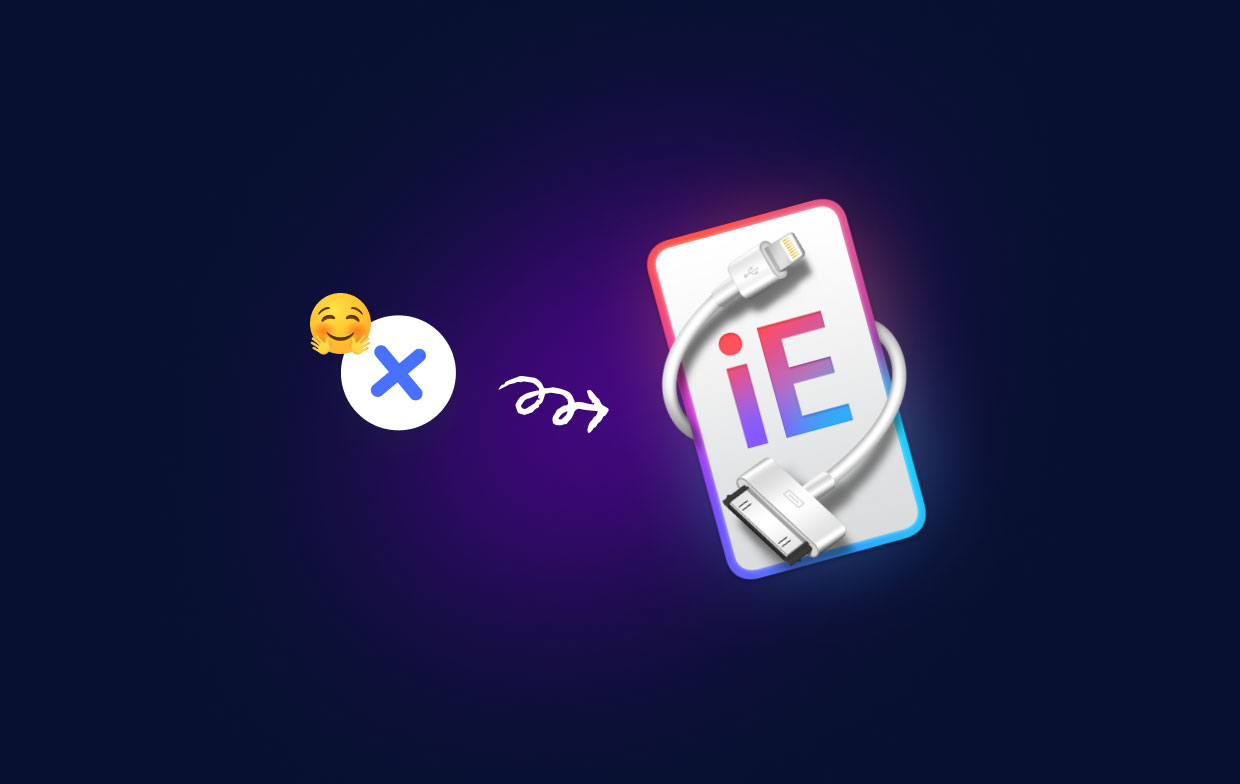
عندما يتعلق الأمر بإزالة iExplorer، فإن المشكلة الأكثر شيوعًا التي قد يواجهها المستخدمون هي إلغاء تثبيت التطبيق بالكامل. قد تظل بعض الملفات أو الإعدادات المتبقية على الكمبيوتر حتى بعد إزالة التطبيق، مما يؤدي إلى حدوث مشكلات محتملة في المستقبل. ومع ذلك، فإن اتباع الخطوات الصحيحة واستخدام الأدوات المناسبة يمكن أن يضمن إزالة التطبيق بالكامل من جهاز الكمبيوتر.
الجزء 2. الخطوات اليدوية لإلغاء تثبيت iExplorer على نظام Mac
إذا قررت أن الوقت قد حان لإزالة iExplorer من جهاز Mac الخاص بك، فهناك بعض الخطوات اليدوية التي يمكنك اتخاذها للقيام بذلك. فيما يلي كيفية إزالة تثبيت iExplorer من جهاز Mac الخاص بك باستخدام الطريقة اليدوية:
الخطوة 1. قم بإنهاء iExplorer وأي عمليات ذات صلة.
قبل أن تتمكن من إلغاء تثبيت iExplorer على جهاز Mac، يتعين عليك التأكد من أن التطبيق وأي شيء آخر مثبت عليه العمليات ذات الصلة لا تعمل. للقيام بذلك، افتح مراقبة النشاط . لأية عمليات متعلقة بـ iExplorer. استقال هذه العمليات قبل الانتقال إلى الخطوة التالية.
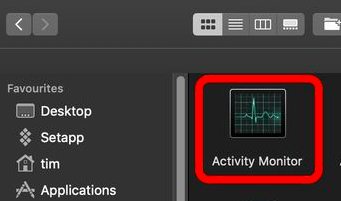
الخطوة 2. انقل iExplorer إلى سلة المهملات.
المقبل، حدد تطبيق iExplorer في مجلد التطبيقات الخاص بك و سحب انها ل سلة المهملات. يمكن القيام بذلك عن طريق النقر مع الاستمرار على أيقونة التطبيق حتى تبدأ في الاهتزاز، ثم سحبها إلى أيقونة سلة المهملات في شريط الإرساء الخاص بك. وبدلاً من ذلك، يمكنك تحديد التطبيق واستخدام "نقل إلى المهملات" ضمن قائمة "ملف". ثم قمت بإلغاء تثبيت iExplorer على جهاز Mac بنجاح.
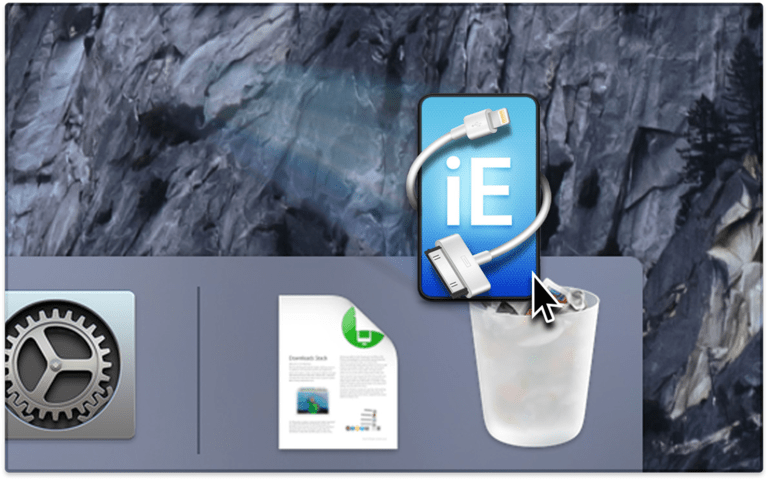
الخطوة 3. احذف تفضيلات iExplorer وملفات ذاكرة التخزين المؤقت.
بعد نقل iExplorer إلى سلة المهملات، يجب عليك أيضًا حذف أي تفضيلات وملفات ذاكرة تخزين مؤقت مرتبطة. لفعل هذا، جاكيت مكتشف انقر على ال "Goالقائمة. اضغط باستمرار على مفتاح "الخيار" للكشف عن المكتبة الخيار، و انقر عليه. ومن هناك انتقل إلى "التفضيلات"و"مخابئ"، وابحث عن أي ملفات ذات صلة بـ iExplorer. احذف هذه الملفات عن طريق سحبها إلى سلة المهملات.
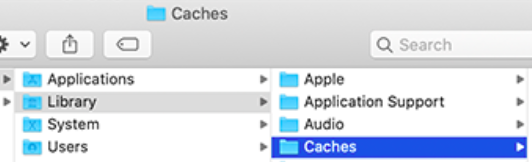
الخطوة 4. إفراغ سلة المهملات.
كخطوة أخيرة، يجب عليك إفراغ سلة المهملات للتأكد من إلغاء تثبيت iExplorer على جهاز Mac بشكل كامل. يمكن تنفيذ ذلك عن طريق النقر بزر الماوس الأيمن على أيقونة سلة المهملات الخاصة بجهاز Mac في شريط الإرساء وتحديد "فارغة المهملات".
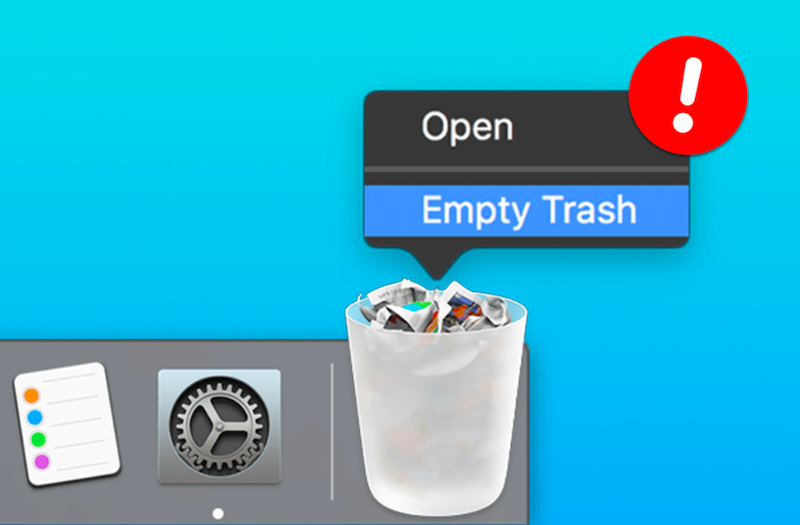
باتباع هذه الخطوات، يجب أن تكون قادرًا على إلغاء تثبيت iExplorer على جهاز Mac يدويًا بنجاح. ومع ذلك، إذا واجهت أي مشكلات أو ملفات متبقية، فقد ترغب في التفكير في استخدام أداة إلغاء التثبيت التابعة لجهة خارجية لضمان إزالة التطبيق بالكامل من جهاز الكمبيوتر الخاص بك.
الجزء 3. قم بإلغاء تثبيت iExplorer تلقائيًا على جهاز Mac باستخدام أداة إلغاء تثبيت موثوقة
إذا كنت تبحث عن طريقة أكثر موثوقية وكفاءة لإلغاء تثبيت iExplorer من جهاز Mac الخاص بك، فقد ترغب في التفكير في استخدام أداة إلغاء التثبيت التابعة لجهة خارجية. إحدى هذه الأدوات هي اي ماي ماك باور ماي ماك، والذي يوفر ميزة App Uninstaller التي يمكنها مساعدتك في إزالة iExplorer وأي ملفات أو إعدادات ذات صلة.
لاستخدام PowerMyMac لإلغاء تثبيت iExplorer على نظام Mac، اتبع الخطوات التالية:
الخطوة 1. التنزيل والتثبيت.
Go إلى موقع PowerMyMac الرسمي وتنزيل التطبيق. تثبيت التطبيق على جهاز Mac الخاص بك و إطلاق هنا.
الخطوة 2. حدد أداة إلغاء تثبيت التطبيق.
من الواجهة الرئيسية لبرنامج PowerMyMac، حدد ال "إلغاء تثبيت التطبيق". سيؤدي هذا إلى عرض قائمة بجميع التطبيقات المثبتة على جهاز Mac الخاص بك.

الخطوة 3. المسح الضوئي.
انقر على ال "SCAN" لبدء تحديد موقع التطبيقات على جهاز الكمبيوتر الخاص بك. بمجرد اكتمال التحليل، سيعرض PowerMyMac قائمة بجميع التطبيقات الموجودة على جهاز الكمبيوتر الخاص بك. لإلغاء تثبيت iExplorer على جهاز Mac، ابحث عنه وحدده.

الخطوة 4. قم بتأكيد وإلغاء تثبيت iExplorer.
التقييم التطبيقات وحدد iExplorer وقائمة الملفات الخاصة به. أختار التي تريد إزالتها. انقر على ال "كلين"زر لبدء عملية إلغاء التثبيت.

باستخدام PowerMyMac لإلغاء تثبيت iExplorer على جهاز Mac، يمكنك التأكد من إزالة جميع الملفات والإعدادات ذات الصلة من جهاز Mac الخاص بك وعدم وجود أي آثار متبقية للتطبيق.
الجزء 4. استنتاج
في الختام، iExplorer هو تطبيق مفيد لإدارة ونقل الملفات بين أجهزة iOS وأجهزة كمبيوتر Mac. ومع ذلك، إذا قررت أن الوقت قد حان لذلك قم بإلغاء تثبيت iExplorer على نظام Mac، هناك خطوات يدوية يمكنك اتخاذها للقيام بذلك.
وبدلاً من ذلك، يمكنك استخدام أداة إلغاء التثبيت التابعة لجهة خارجية مثل PowerMyMac لضمان إزالة جميع الملفات والإعدادات ذات الصلة من جهاز الكمبيوتر الخاص بك.
تعد ميزة App Uninstaller في PowerMyMac طريقة فعالة لإزالة iExplorer والتطبيقات الأخرى من جهاز Mac الخاص بك تمامًا. باستخدام هذه الأداة، يمكنك توفير الوقت والتأكد من عدم وجود أي آثار متبقية للتطبيق، مما يمكن أن يساعد في تحسين أداء جهاز Mac الخاص بك. يمكنك المحاولة إزالة كروم كناري باستخدامه، وستجد أنه من السهل إلغاء تثبيت التطبيق بالكامل.
بشكل عام، يعد PowerMyMac أداة قيمة للحفاظ على أداء جهاز Mac الخاص بك وتحسينه. إلى جانب ميزة App Uninstaller، فإنه يوفر العديد من الميزات الأخرى مثل Junk File Cleaner وDuplicate Finder والمزيد. لذلك، نوصي بشدة باستخدام هذه الأداة لجميع مستخدمي Mac الذين يرغبون في الحفاظ على تشغيل أجهزة الكمبيوتر الخاصة بهم بسلاسة.



